电脑小广告自动弹出怎么关闭 如何设置电脑自动关闭弹出广告
更新时间:2023-12-20 16:46:15作者:xtliu
电脑小广告的自动弹出给我们的日常使用带来了不便和困扰,当我们专注于工作、学习或者娱乐时,这些弹窗广告总是不请自来,打断了我们的思路和操作。有幸的是我们可以通过一些简单的设置来关闭这些令人厌烦的弹出广告。在本文中我们将探讨如何设置电脑自动关闭弹出广告,帮助我们更好地享受电脑使用的便利与舒适。
操作方法:
1.首先打开自己电脑中的控制面板,在控制面板找到‘网络和Internet’选项。点击进入页面。
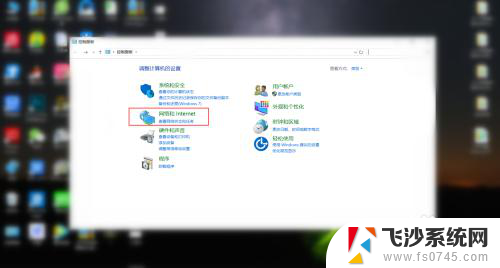
2.然后在‘网络和Internet’选项面板中,找到‘Internet选项’。进入到选项面板。
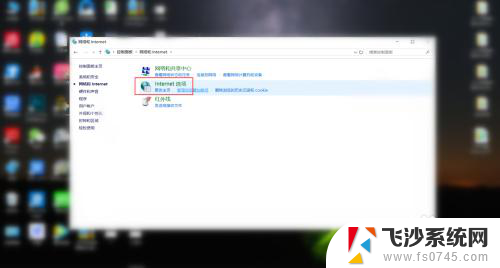
3.接下来点击‘Internet选项’还会跳出出一个界面框,在界面框的上排功能栏目中找到‘隐私’
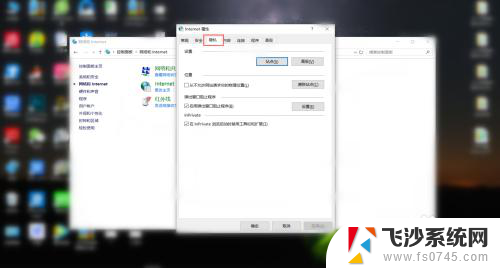
4.最后在隐私界面中,将启用弹出窗口阻止程序前面的框打钩,这样自动弹出广告就会被关闭。
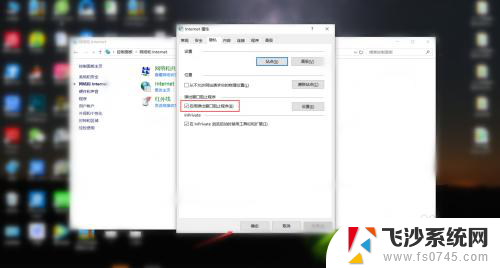
以上就是电脑小广告自动弹出怎么关闭的全部内容,有遇到这种情况的用户可以按照以上方法来解决,希望能帮助到大家。
电脑小广告自动弹出怎么关闭 如何设置电脑自动关闭弹出广告相关教程
-
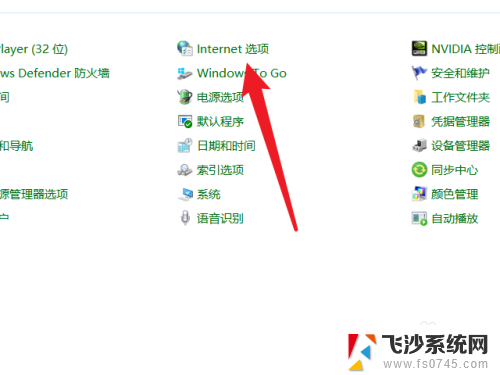 电脑自动弹出屏保广告 电脑屏保设置自动进入广告
电脑自动弹出屏保广告 电脑屏保设置自动进入广告2024-08-05
-
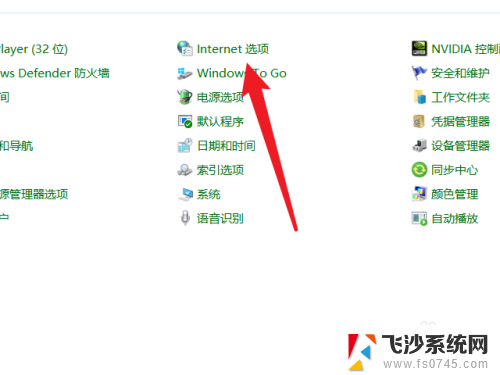 不动鼠标电脑弹出广告屏保 如何关闭电脑自动进入广告屏保
不动鼠标电脑弹出广告屏保 如何关闭电脑自动进入广告屏保2023-12-05
-
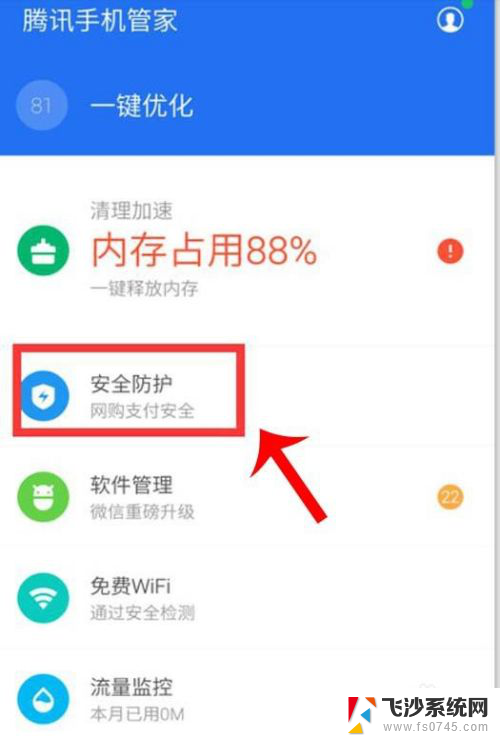 手机弹出广告如何关闭 怎么屏蔽手机弹窗广告
手机弹出广告如何关闭 怎么屏蔽手机弹窗广告2024-02-11
-
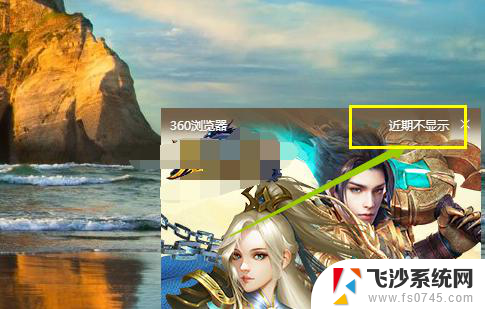 360广告弹窗怎么永久关闭 360弹窗广告如何永久关闭
360广告弹窗怎么永久关闭 360弹窗广告如何永久关闭2024-03-19
- 怎样关闭屏幕广告 电脑自动进入广告屏保怎么办
- 电脑怎么设置弹窗广告拦截 如何去除QQ弹窗广告
- 电脑莫名出现广告屏保 如何关闭电脑自动进入广告屏保
- 电脑关闭弹窗 电脑禁止一切弹窗广告的设置教程
- 手机广告弹窗太多怎么彻底关闭 如何彻底删除手机弹出广告
- 如何永久性关闭电脑广告屏保 电脑自动进入广告屏保怎么关闭
- 电脑如何硬盘分区合并 电脑硬盘分区合并注意事项
- 连接网络但是无法上网咋回事 电脑显示网络连接成功但无法上网
- 苹果笔记本装windows后如何切换 苹果笔记本装了双系统怎么切换到Windows
- 电脑输入法找不到 电脑输入法图标不见了如何处理
- 怎么卸载不用的软件 电脑上多余软件的删除方法
- 微信语音没声音麦克风也打开了 微信语音播放没有声音怎么办
电脑教程推荐
- 1 如何屏蔽edge浏览器 Windows 10 如何禁用Microsoft Edge
- 2 如何调整微信声音大小 怎样调节微信提示音大小
- 3 怎样让笔记本风扇声音变小 如何减少笔记本风扇的噪音
- 4 word中的箭头符号怎么打 在Word中怎么输入箭头图标
- 5 笔记本电脑调节亮度不起作用了怎么回事? 笔记本电脑键盘亮度调节键失灵
- 6 笔记本关掉触摸板快捷键 笔记本触摸板关闭方法
- 7 word文档选项打勾方框怎么添加 Word中怎样插入一个可勾选的方框
- 8 宽带已经连接上但是无法上网 电脑显示网络连接成功但无法上网怎么解决
- 9 iphone怎么用数据线传输文件到电脑 iPhone 数据线 如何传输文件
- 10 电脑蓝屏0*000000f4 电脑蓝屏代码0X000000f4解决方法